Файловые провайдеры конфигурации
Данное руководство устарело. Актуальное руководство: Руководство по ASP.NET Core 7
Конфигурация в JSON
Зачастую для хранения конфигурации в ASP.NET Core используются файлы json. Для работы с файлами json применяется провайдер JsonConfigurationProvider, а для загрузки конфигурации из json для класса ConfigurationBuilder доступен метод расширения AddJsonFile().
По умолчанию в проекте уже есть файл конфигурации json - appsettings.json, а также appsettings.Development.json, которые загружаются по умолчанию в приложении и которые мы можем использовать для хранения конфигурационных настроек. Например, код файла appsettings.json:
{
"Logging": {
"LogLevel": {
"Default": "Information",
"Microsoft": "Warning",
"Microsoft.Hosting.Lifetime": "Information"
}
},
"AllowedHosts": "*"
}
Здесь определяются настройки логгирования (элемент "Logging") и разрешенные хосты (элемент "AllowedHosts"). Одни элементы могут иметь вложенные элементы. Аналогичным образом можно задать другие необходимые настройки или удалить ранее определенные.
Однако в данном случае для примера возьмем новый файл json. Итак, добавим в проект новый файл conf.json:
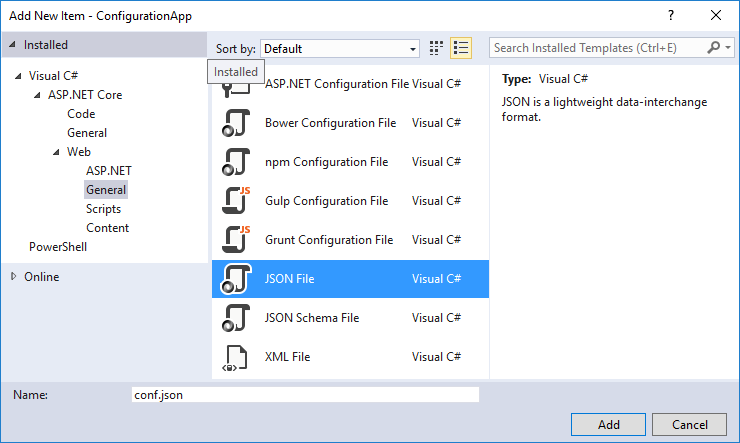
И определим в нем следующее содержимое:
{
"color": "red",
"text": "welcome!"
}
Здесь задается два элемента с ключами color и text. Затем используем этот файл в классе Startup:
using Microsoft.AspNetCore.Builder;
using Microsoft.AspNetCore.Hosting;
using Microsoft.AspNetCore.Http;
using Microsoft.Extensions.Configuration;
namespace ConfigurationApp
{
public class Startup
{
public Startup()
{
var builder = new ConfigurationBuilder().AddJsonFile("conf.json");
AppConfiguration = builder.Build();
}
// свойство, которое будет хранить конфигурацию
public IConfiguration AppConfiguration { get; set; }
public void Configure(IApplicationBuilder app)
{
var color = AppConfiguration["color"];
var text = AppConfiguration["text"];
app.Run(async (context) =>
{
await context.Response.WriteAsync($"<p style='color:{color};'>{text}</p>");
});
}
}
}
Для установки конфигурации из json-файла нам надо передать его название в метод builder.AddJsonFile(). Затем в методе Configure настройки конфигурации используются для создания html-разметки, которая отправляется в ответ клиенту.
При определении настроек в файле json нам надо учитывать, что они должны иметь уникальные ключи. Но при этом мы можем использовать для конфигурации более чем одного файла:
var builder = new ConfigurationBuilder()
.AddJsonFile("conf.json")
.AddJsonFile("myconfig.json");
И если во втором файле есть настройки, которые имеют тот же ключ, что и настройки первого файла, то происходит переопределение настроек: настройки из второго файла заменяют настройки первого.
Но json может хранить также более сложные по составу объекты, например:
{
"color": "red",
"namespace": { "class": { "method": "AddJson" } }
}
И чтобы обратиться к этой настройке, нам надо использовать знак двоеточия для обращения к иерархии настроек:
string text = AppConfiguration["namespace:class:method"];
Конфигурация в XML
За использование конфигурации в XML-файле отвечает провайдер XmlConfigurationProvider. Для загрузки xml-файла применяется метод расширения AddXmlFile().
Итак, добавим в проект новый xml-файл, который назовем config.xml. Затем изменим его код на следующий:
<?xml version="1.0" encoding="utf-8" ?> <configuration> <color>blue</color> <text>Hello ASP.NET</text> </configuration>
Здесь определены два элемента color и text, которые представляют конфигурационные настройки.
Обратите внимание, что у файла xml в свойствах должно быть выставлено копирование при компиляции в выходную папку приложения:
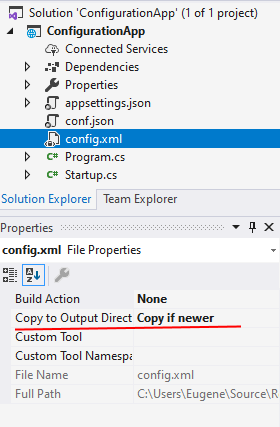
Теперь используем этот файл:
using Microsoft.AspNetCore.Builder;
using Microsoft.AspNetCore.Hosting;
using Microsoft.AspNetCore.Http;
using Microsoft.Extensions.Configuration;
namespace ConfigurationApp
{
public class Startup
{
public Startup()
{
var builder = new ConfigurationBuilder()
.AddXmlFile("config.xml");
AppConfiguration = builder.Build();
}
public IConfiguration AppConfiguration { get; set; }
public void Configure(IApplicationBuilder app)
{
var color = AppConfiguration["color"];
var text = AppConfiguration["text"];
app.Run(async (context) =>
{
await context.Response.WriteAsync($"<p style='color:{color};'>{text}</p>");
});
}
}
}
Если у нас файл конфигурации имеет разные уровни вложенности, например:
<?xml version="1.0" encoding="utf-8" ?>
<configuration>
<color>blue</color>
<text>
<description>
<data>Hello ASP.NET Core</data>
</description>
</text>
</configuration>
то мы можем обращаться к этим уровням также, как и в файле json. Например, получение текста из элемента text->description->data:
var text = AppConfiguration["text:description:data"];
Конфигурация в ini-файлах
Для работы с конфигурацией INI применяется провайдер IniConfigurationProvider. А для загрузки конфигурации из INI-файла нам надо использовать метод расширения AddIniFile().
Например, добавим в проект текстовый файл и переименуем его в conf.ini. Определим в нем следующее содержимое:
color="blue" text="Hello ASP.NET Core 2.0"
Как и в случае с xml-файлом необходимо указать копирование в целевой каталог приложения.
Подключим этот файл в классе Startup:
using Microsoft.AspNetCore.Builder;
using Microsoft.AspNetCore.Hosting;
using Microsoft.AspNetCore.Http;
using Microsoft.Extensions.Configuration;
namespace ConfigurationApp
{
public class Startup
{
public Startup()
{
var builder = new ConfigurationBuilder()
.AddIniFile("conf.ini");
AppConfiguration = builder.Build();
}
public IConfiguration AppConfiguration { get; set; }
public void Configure(IApplicationBuilder app)
{
var color = AppConfiguration["color"];
var text = AppConfiguration["text"];
app.Run(async (context) =>
{
await context.Response.WriteAsync($"<p style='color:{color};'>{text}</p>");
});
}
}
}
- Глава 1. Введение в ASP.NET Core
- Глава 2. Основы ASP.NET Core
- Запуск приложения. Класс Program
- Класс Startup
- Конвейер обработки запроса и middleware
- Методы Use, Run и делегат RequestDelegate
- Методы Map и MapWhen
- Создание компонентов middleware
- Конвейер обработки запроса
- IWebHostEnvironment и окружение
- Статические файлы
- Работа со статическими файлами
- Обработка ошибок
- Работа с HTTPS
- Глава 3. Сервисы и Dependency Injection
- Глава 4. Конфигурация
- Глава 5. Состояние приложения. Куки. Сессии
- Глава 6. Логгирование
- Глава 7. Маршрутизация
- Глава 8. ASP.NET Core MVC
- Глава 9. Контроллеры
- Глава 10. Представления
- Глава 11. Маршрутизация в ASP.NET Core MVC
- Глава 12. Модели
- Глава 13. HTML-хелперы
- Глава 14. Tag-хелперы
- Глава 15. View Component
- Глава 16. Метаданные и валидация модели
- Глава 17. Работа с данными в Entity Framework в MVC
- Подключение и создание базы данных в Entity Framework Core
- Операции с моделями. Создание и вывод
- Операции с моделями. Редактирование и удаление
- Сортировка
- Создание tag-хелпера сортировки
- Фильтрация
- Постраничная навигация
- Tag-хелпер для постраничной навигации
- Объединение сортировки, фильтрации и пагинации
- Tag-хелпер пагинации с сортировкой и фильтрацией
- Глава 18. Razor Pages
- Введение в Razor Pages
- Добавление RazorPages в пустой проект
- Обработка запросов. Передача форм
- Привязка свойств RazorPage к параметрам запроса
- Параметры маршрутов в Razor Pages
- Обработчики страницы
- Возвращение результата
- Переадресация и создание ссылок
- Подключение к базе данных
- Создание и вывод объектов из базы данных
- Изменение и удаление в базе данных
- Глава 19. Web API
- Глава 20. Фильтры
- Глава 21. Аутентификация и авторизация
- Глава 22. ASP.NET Core Identity
- Введение в ASP.NET Core Identity
- Основные классы в ASP.NET Core Identity
- Добавление Identity в проект с нуля
- Регистрация и создание пользователей в Identity
- Авторизация пользователей в Identity
- Управление пользователями
- Изменение пароля
- Валидация пароля
- Валидация пользователя
- Управление ролями
- Инициализация БД ролями и пользователями
- Глава 23. Клиентская разработка
- Глава 24. Производительность и кэширование
- Глава 25. Сервер и публикация приложения
- Глава 26. Тестирование
- Глава 27. URL Rewriting
- Глава 28. Глобализация и локализация
- Глава 29. SignalR Core
- SignalR Core. Первое приложение
- Создание и конфигурация хабов
- Клиент javascript
- Контекст хаба, подключение и отключение клиентов
- Взаимодействие с клиентами
- IHubContext
- Отправка сложных объектов
- Аутентификация и авторизация на основе куки
- Аутентификация и авторизация с помощью токенов
- Пользователи
- Группы
- Клиент на Xamarin Forms
- Глава 30. CORS и кросс-доменные запросы
- Глава 31. Dapper
- Глава 32. React.JS
- Глава 33. Дополнительные статьи